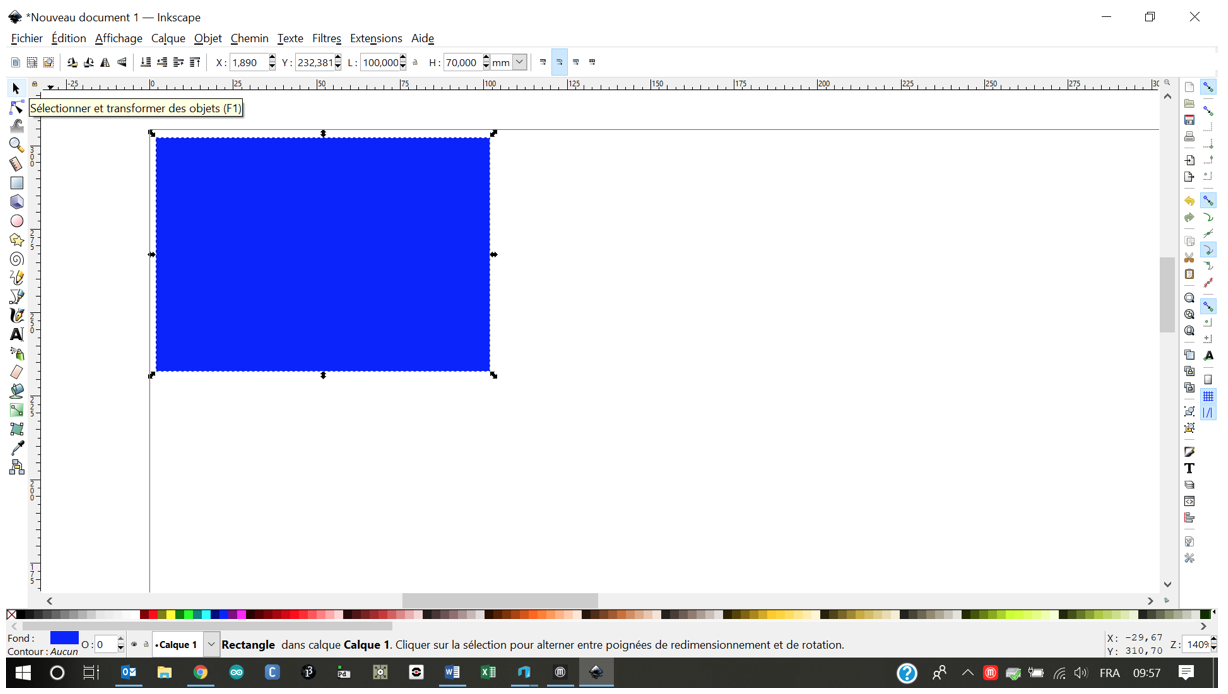Tutoriels, exercices, documentations et références
GÉNÉRAL | DIFFICULTÉ FACILE | 1 HEURE
Le découpeuse - graveuse laser est une machine très puissante et versatile qui permet de découper et/ou graver différents matériaux. Cependant elle ne fonctionne pas toute seule, et il faut avant tout dessiner les pièces à découper/graver.
Dans cette formation nous apprendrons à dessiner spécifiquement pour la découpeuse - graveuse laser, à l'aide d'un logiciel de dessin vectoriel.
La découpeuse - graveuse laser.
La découpeuse - graveuse laser est capable de graver et découper différents matériaux :
| Matériel |
Gravure |
Découpe |
| Contreplaqué |
| Acrylique |
| Plexiglass |
| Métal |
| Verre |
La découpeuse graveuse laser chauffe le matériel jusqu’à son point de sublimation.
Sa précision et de l’ordre de 1 micromètre.
Il y a 2 paramètres pour régler la profondeur de la découpe ou de la gravure : la puissance du laser et sa vitesse de déplacement.
Les dessins découpés ou gravés doivent être au format vectoriel.
Le dessin vectoriel.
Contrairement au matriciel (format d’image le plus répandu : jpeg, png, tiff…), le format vectoriel n’est jamais pixellisé. Les formes sont en fait des fonctions mathématiques qui sont recalculées chaque fois qu’on zoom dessus. Résultat : l’image est nette et parfaite quel que soit le format.
Les images au format vectoriel sont utilisées dans le design graphique, le design de logo ou le web entre autre. C’est un format pratique pour l’impression très grand format comme les affiches au bord des routes ou la publication sur le web avec la popularité des écrans UHD 4K et plus. C’est également parfait pour les machines à commandes numériques comme la nôtre car la trajectoire du laser sera calculée grâce aux fonctions mathématiques générées dans votre dessin.
Plusieurs logiciels de dessins permettent de dessiner en vectoriel : Adobe illustrator (fichiers au format .ai ou .eps – encapsulated post script) ou dans la gamme de logiciel libre, gratuit et performant, Inkscape (fichier format svg – scalable vector graphic, le plus populaire).
Télécharger et installer Inkscape
Inkscape pour windows est téléchargeable ici : https://inkscape.org/release/0.92.4/windows/
Les bases du dessin vectoriel
Vous allez dessiner votre logo d’équipe au format vectoriel dans Inkscape.
Étant donné que la machine laser a 2 fonctions (gravure et découpe), vous dessinerez en 2 couleurs : en noir pour tout ce que vous voulez graver, en traits fins rouges pour ce que vous voulez découper.
Remarque : Certains sites tels que vectorstock ou vecteezy proposent des images vectorielles gratuites.
- Ouvrir Inkscape, cliquer sur fichier propriétés du document.
Dans « dimensions personnalisées », choisir « in » (inch) et rentrer largeur = 24, hauteur = 12. Fermer la fenêtre.
- Présentation de la fenêtre principale.
- ici j’ai dessiné un rectangle de 100x70mm. On peut écrire les dimensions directement dans les cases entourées en rouge. Rx et Ry représente les rayons de courbures des coins si vous désirez des coins arrondis.
- Avec l’outil « sélectionner et transformer des objets » vous pouvez en tout temps redimensionner, retourner etc…
- Avec l’outil « éditer des nœuds etc » vous pouvez en tout temps régler la courbure des coins. Cliquez et glissez sur le rond qui apparaît dans le coin supérieur (entouré en rouge) droit de la forme pour modifier la courbure.
- Il faut maintenant supprimer le fond et mettre le contour en rouge. Allez dans objet fond et contour.
- Supprimez le fond : cliquez sur la croix.
- Mettez le contour en rouge (valeur R = 255, V = 0, B = 0, A = 255) – ça sera le trait de découpe :
- Changez maintenant le style du contour pour que le trait de découpe soit le plus fin possible (0, 001 in) (remarque : le trait sera tellement fin qu’il se peut que votre dessin devienne invisible; zoomez dessus pour mieux le voir).